
Gmailの情報保護モードを使ってみたが普段使いは難しい
Gmailに、情報保護モードという機能があります。メールのセキュリティ対策として、機密情報等を送信する際に有効と言われていますが、実際どうなのか、使ってみました。
情報保護モードとは
Gmailのヘルプページを確認するとメール送信側から受信者のメールへのアクセスを制御することができるようです。
メールや添付ファイルを Gmail の情報保護モードで送信すると、機密情報を不正なアクセスから保護できます。情報保護モードを使用すると、メールの有効期限を設定したり、いつでもアクセス権を取り消したりできます。情報保護モードのメールの受信者は、メールの転送、コピー、印刷、ダウンロードはできません。
実際に使ってみた(送信側)
①設定(期限、パスワード有無)
メールを開くと、下に鍵と時計のマークのアイコンがあります。このアイコンが情報保護モードの設定ボタンです。

ボタンを押すと、以下のモーダルが表示されます。有効期限とパスワードが設定できます。有効期限は、メールの閲覧期限です。パスコードは受信時にSMS経由で送られてくるパスワードを入力しないと開けない設定です。

SMSパスコードのラジオボタンを選択して、進むと、受信者の電話番号を入力を求められます。※複数宛先の場合複数人入力する必要があります。
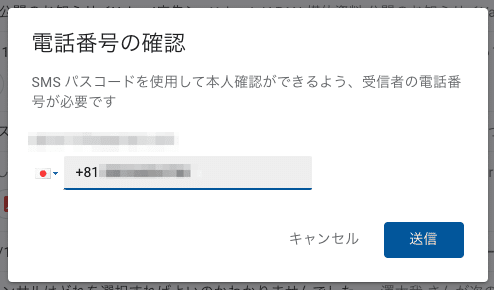
送信をクリックするとメールが送信されます。
実際に使ってみた(受信側)
情報保護モードのメールを受信すると以下のようになっています。パスコードを送信というボタンをクリックすると、送信者が設定した電話番号にSMSが届きます。
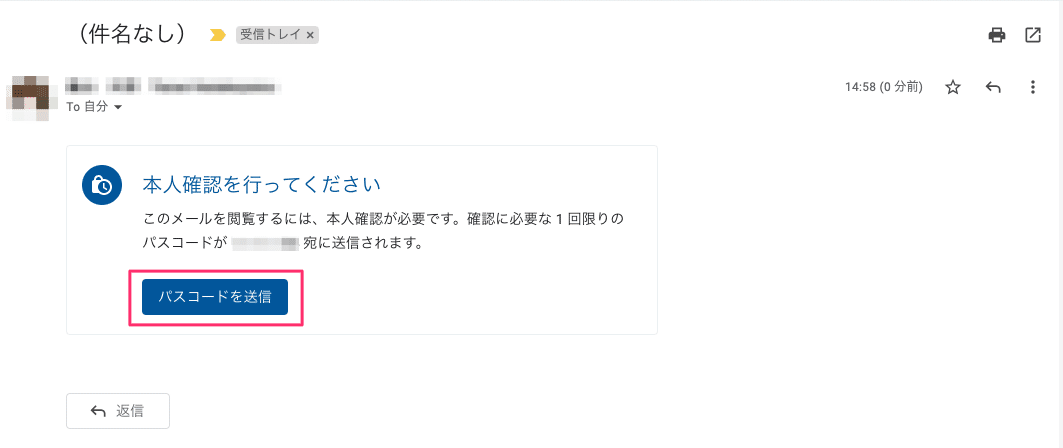
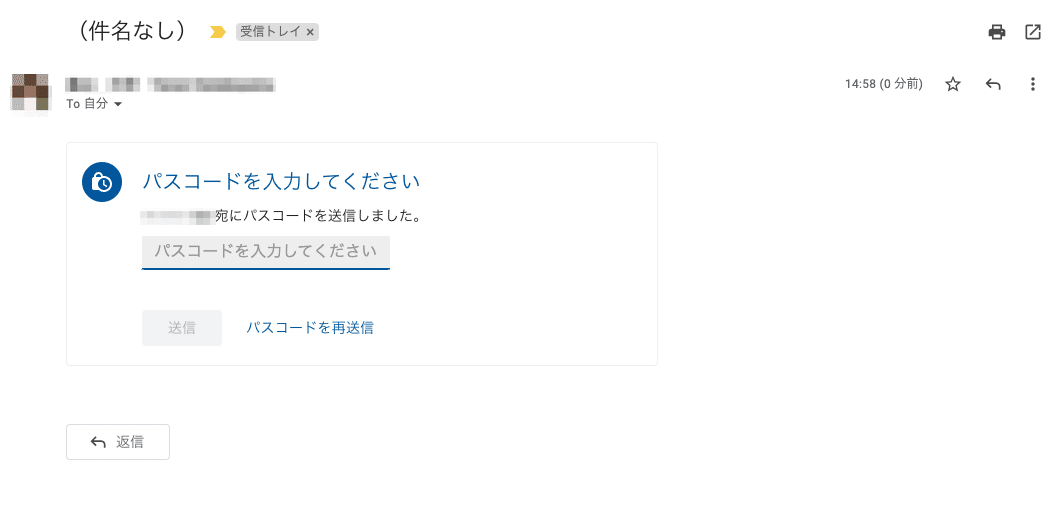
SMSに届いたパスコードを入力します。開くと通常のメールに合わせて下記のメッセージが表示されます。

まとめ
情報保護モードを使ってみた所感は、結構面倒だなという印象です。特に相手電話番号を入力するのは難しい。宛先が増えれば増えるほど、電話番号入力が手間ですし電話番号全員分知らない可能性の方が高いです。
機密情報用だから無闇やたらに送らないという前提の機能かと思います。
日常のメールのセキュリティを高めたいために使うのではなく、ここぞという時に使う奥の手として使うのが良いと思います。
また、期日設定は便利ですね。相手に早く読んでほしいメールで使うと返信がすぐ来そうです。
メールセキュリティをはじめ、情シスに関するお悩みの相談も承っております。少しでも興味をお持ちいただいた方は下記からお気軽にご連絡ください!
情シスに関わる悩みや課題のヒアリングやソフトウェアの検証等に使用させていただきます。
